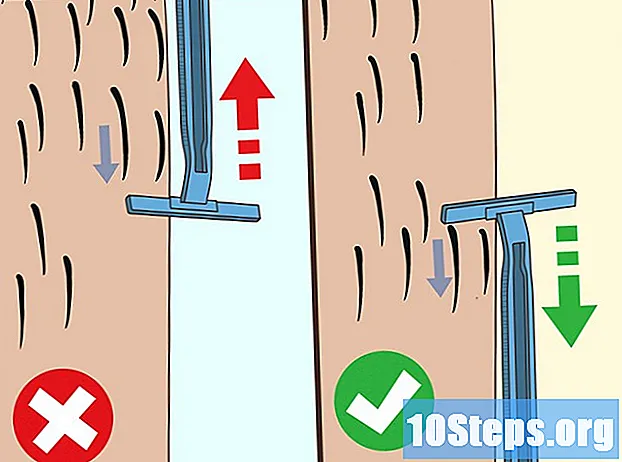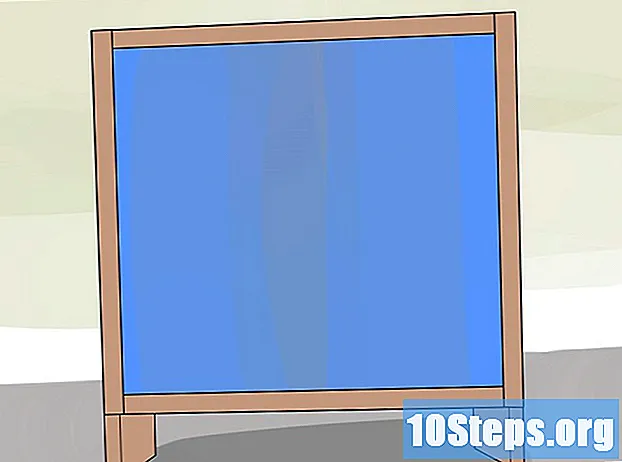Autor:
Frank Hunt
Dátum Stvorenia:
15 Pochod 2021
Dátum Aktualizácie:
16 Smieť 2024
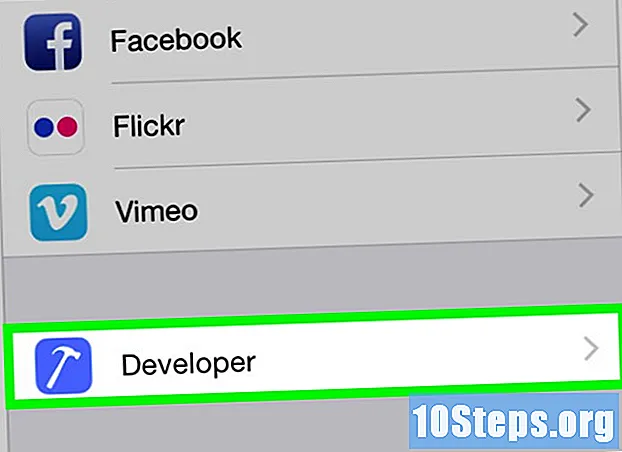
Obsah
Naučíte sa, ako aktivovať vývojový režim v nastaveniach vášho iPhone pomocou počítača Mac a vývojovej aplikácie Apple Xcode.
kroky
Metóda 1 z 2: Stiahnutie Xcode pre Mac
V počítači otvorte internetový prehľadávač. Budete potrebovať integrované vývojové prostredie spoločnosti Apple (IDE), Xcode, nainštalované v počítači pred začatím hry s možnosťami pre vývojárov, ktoré sú k dispozícii pre iPhone.
- Xcode je exkluzívna aplikácia pre Mac a je dostupná iba pre počítače so systémom MacOS.

Choďte na stiahnutí pre vývojárov od spoločnosti Apple. Tu si môžete stiahnuť najnovšie verzie beta, ktoré spoločnosť sprístupňuje vývojárom.
Zadajte svoje poverenia Apple ID. Napíšte e-mailovú adresu a heslo zaregistrované na portáli pre vývojárov.
- Ak ste v tomto počítači ešte nevstúpili na stránku, budete musieť overiť svoju totožnosť pomocou verifikačného kódu. Môžete k nemu pristupovať na svojom iPhone alebo inom zariadení, na ktorom máte zaregistrovaný váš Apple ID.

klikni Stiahnuť ▼ vedľa Xcode. V poli „Vydanie softvéru“, stlačte tlačidlo sťahovania vedľa najnovšej dostupnej verzie Xcode, ktorá môže byť aktuálna 9,3 alebo vyššia. Týmto sa otvorí ukážková stránka obchodu App Store na novej karte.
klikni Zobraziť v obchode Mac App Store. Ak sa App Store neotvorí automaticky, toto tlačidlo sa nachádza hneď pod ikonou aplikácie na ľavej strane prehliadača.
V prípade potreby kliknite na Otvorte App Store v dialógovom okne. Týmto otvoríte Xcode v App Store na vašom Mac.
klikni dostať. Toto tlačidlo sa nachádza hneď pod ikonou Xcode v ľavom rohu okna App Store. Zmení sa na zelené tlačidlo Inštalovať aplikáciu.
Kliknite na zelené tlačidlo Inštalovať aplikáciu. Týmto sa stiahne najnovšia verzia Xcode a nainštaluje sa do vášho počítača.
Metóda 2 z 2: Aktivácia režimu vývojára na vašom iPhone
Otvorte Xcode na vašom počítači Mac.
- Pri prvom otvorení musíte súhlasiť so zmluvnými podmienkami softvéru. Týmto sa nainštalujú potrebné komponenty a dokončí sa proces inštalácie Xcode.
Pripojte svoj iPhone k počítaču Mac. Pomocou kábla USB ho pripojte k počítaču.
Otvorte aplikáciu nastavenie na vašom iPhone. Na domovskej obrazovke telefónu je znázornené sivé zariadenie.
Posuňte zobrazenie nadol a klepnite na vývojka. Táto možnosť sa automaticky zobrazí vedľa ikony kladiva, keď je iPhone pripojený k počítaču, keď je spustený Xcode. Ak je aktívny v Nastaveniach, znamená to, že vývojársky režim bol na mobile aktivovaný. Teraz môžete začať experimentovať s aplikáciami, čítať správy a pracovať s ďalšími nastaveniami vývoja na zariadení.
varovanie
- Xcode spotrebuje približne miesto, ale potrebuje trochu viac na použitie ako virtuálna pamäť. Tento typ pamäte sa používa iba vtedy, keď je fyzická pamäť plná (RAM), ale je potrebné pamätať na to, že sú potrebné na stiahnutie a inštaláciu Xcode medzi hlavným a pevným diskom vášho počítača.